- Back to Home »
- comando de voz , dicas , moto x , motorola »
- Moto X - 11 comandos de voz para facilitar o uso do smartphone
quinta-feira, 13 de novembro de 2014
Quando o Moto X foi lançado em 2013 o objetivo era apresentar um produto que tivesse um sistema de comando de voz bem apurado, que funcionasse de forma natural e eficiente. O Moto X é um top de linha da Motorola, com preço mais acessível e diversas funcionalidades. Para ajudar, conheça a seguir todos os comandos de voz que o smartphone entende e como acioná-los de forma simples.
Ativar a Ajuda
Lembre-se que, para funcionar, antes de cada comando é preciso dizer “Ok Google Now”. O serviço costuma não funcionar bem em locais muito barulhento, e ainda, é recomendável que esteja perto do aparelho, o suficiente para que o microfone capte a sua voz.
Ao dizer “ajuda”, o Moto X apresenta uma lista com os principais comandos de voz que o dispositivo reconhece, mas saiba que ele não se limita neles. Ao clicar em um dos quatro exemplos destacados, a ajuda mostrará as várias formas de se ativar o referido comando.
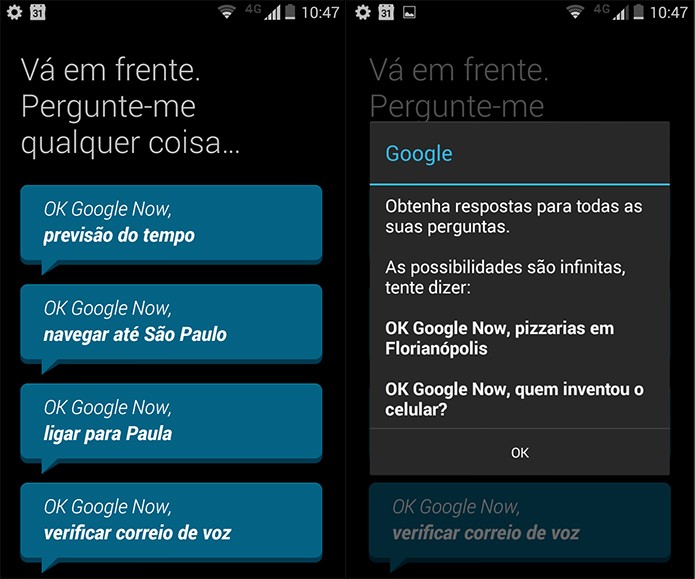 O Moto X ajuda, com alguns comandos básicos, quem nunca usou o Google Now
O Moto X ajuda, com alguns comandos básicos, quem nunca usou o Google Now
Definir alarme
Tente falar “definir alarme para as 6 da manhã” ou, então, “me acorde as 6 da manhã”. Se esqueceu de programar o modo soneca, ou nem quer abrir o olho para operar o smartphone, diga apenas “me acorde em 15 minutos” que ele entenderá.
Enviar um SMS
Você poderá compor o texto de um SMS, e enviar para uma pessoa da sua lista de contatos, apenas utilizando a voz. Experimente dizer “enviar mensagem para [nome do contato] dizendo [sua mensagem]“. É importante utilizar a palavra “dizendo” para que o dispositivo saiba onde termina o nome da pessoa e onde começa a mensagem que precisa ser transmitida. Feito isto, o Google Now pedirá para confirmar, se estiver tudo certo. Então, basta dizer “Enviar”.
Fazer uma ligação
Esse comando é um dos mais simples. Se não estiver com as mãos livres, basta dizer “ligar para [nome do contato]“. Se a pessoa tiver mais de um número de telefone cadastrado, pode diferenciar dizendo “trabalho” ou “casa”, por exemplo, no final do comando. Também é possível ditar um número de telefone depois do comando “ligar para”.
Verificar a caixa postal
Para verificar se alguma ligação caiu na caixa postal, basta dizer “verificar meu correio de voz”. O Moto X fará, automaticamente, a ligação para o serviço. A partir daí, é só seguir com o procedimento padrão.
Saber a previsão do tempo
Existem várias maneiras de consultar o clima no Moto X. Experimente dizer “previsão do tempo”, “como está o tempo o Rio de Janeiro?”, ou ainda, “qual é a velocidade do vento?”. Por padrão, o Google Now informará sempre a situação da cidade onde você estiver no momento.
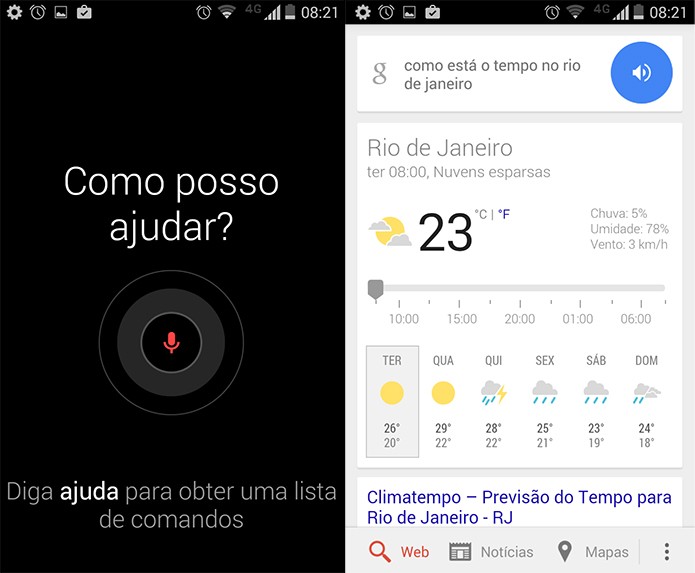 Existem muitas formas de consultar a previsão do tempo (Reprodução/Pedro Cardoso)
Existem muitas formas de consultar a previsão do tempo (Reprodução/Pedro Cardoso)
Executar um aplicativo
Diga “abrir [nome do aplicativo]” para executá-lo automaticamente, sem precisar usar as mãos. Em nossos testes, o serviço não se saiu bem com os apps que tenham nome composto.
Encontrar o celular
Caso tenha perdido o Moto X na confusão do seu quarto, ou entre a papelada na mesa do escritório, basta dizer “onde está meu telemóvel(celular)?”. O aparelho tocará um aviso sonoro insistente, até que se toque em qualquer parte do ecrã (tela).
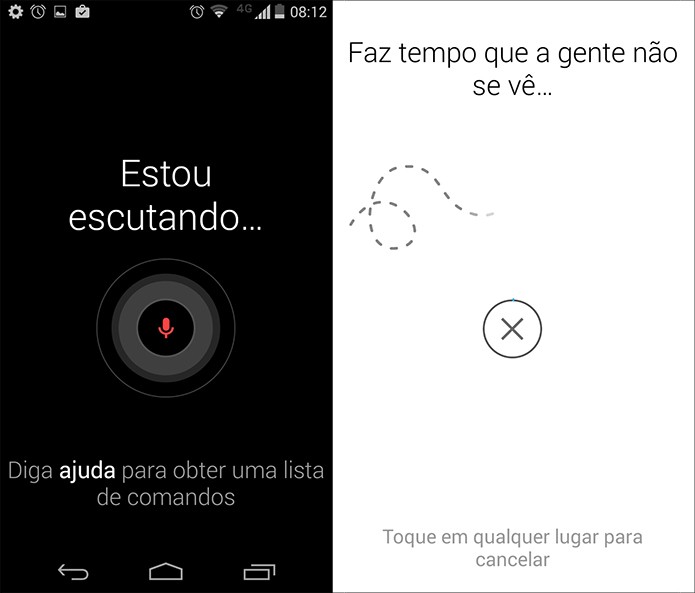 O Google Now ajuda a encontrar o celular perdido (Reprodução/Pedro Cardoso)
O Google Now ajuda a encontrar o celular perdido (Reprodução/Pedro Cardoso)
Editar um lembrete
Pode usar o Google Now para ditar um lembrete. Basta dizer “lembrar-me de [o que deve ser lembrado] às [horário]“. Desta forma, um bom exemplo seria esse: “lembrar-me de pagar a conta de luz às 15 horas”. O lembrete será programado e o telemóvel(celular) soará o alarme na hora indicada.
Pesquisar na web
(aqui o exemplo é com clubes brasileiros, em Portugal seria com o Porto, benfica, sporting, não é?)
Qualquer palavra solta que for dita pelo usuário, após “ok Google Now”, será interpretada como uma tentativa de busca comum no Google. Se disser apenas “Botafogo”, o sistema lhe devolverá todos os resultados encontrados, referentes ao clube desportivo e ao bairro. Entretanto, o Moto X consegue responder uma enorme quantidade de perguntas específicas, como “Quando o Botafogo jogará com o Fluminense?”, ou ainda “Qual a altura do Cristo Redentor”, por exemplo. Experimente outras: as possibilidades são infinitas.
 Pergunte naturalmente ao Google Now e receba resultados precisos (Reprodução/Pedro Cardoso)
Pergunte naturalmente ao Google Now e receba resultados precisos (Reprodução/Pedro Cardoso)
Ler notificações
Você pode pedir para que o aparelho leia as notificações. Vale ressaltar que, se tiver mais de uma notificação para um mesmo aplicativo, ele dirá apenas a quantidade recebida. Para ativar, diga “novidades?”.
















 Motorola
Motorola  Samsung Galaxy S5
Samsung Galaxy S5 Sony Zperia Z3
Sony Zperia Z3









